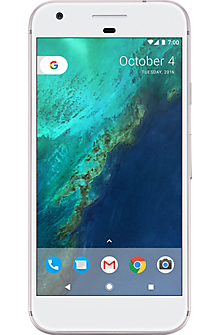Javítás: Android 13 nem jeleníti meg az értesítéseket
Vegyes Cikkek / / April 28, 2023
Az Android 13 a Google Android operációs rendszerének egy kifejezetten okostelefonokhoz tervezett verziója. Megnövelt teljesítményéről, továbbfejlesztett biztonsági funkcióiról és új felhasználói felületéről ismert. Az Android 13 számos új funkciót és fejlesztést tartalmaz, például támogatja az összehajtható és 5G-s eszközöket, továbbfejlesztett kameraképességeket és továbbfejlesztett adatvédelmi beállításokat.
Az Android 13 a legtöbb okostelefon-felhasználó számára elérhető, például a Samsung, a Vivo, az OPPO, a OnePlus, a Pixel és mások számára. Az Android 13 ezen funkciói számos új funkciót tartalmaznak. Az Android 13 egy erőteljes és sokoldalú mobil operációs rendszer, amely zökkenőmentes és személyre szabott élményt kínál a felhasználóknak.
Az Android 13 frissítései alkalmasak az általános teljesítményre, és növeli a futási sebességet, és számos funkciót is tartalmaz. Sajnos néhány Android 13-as felhasználó azzal szembesül, hogy az értesítés nem jelenik meg az eszközén bizonyos problémák miatt, vagy miután frissítették az eszközt Android 13-ra. Szerencsére van néhány lehetséges javítás a probléma megoldására.
Ebben az útmutatóban áttekintünk néhány leggyakoribb okot, és megadunk néhány hibaelhárítási lépést az okostelefonon nem megjelenő értesítések megoldására. Ha követi ezeket a módszereket, könnyen megoldhatja az értesítési problémát.
Olvassa el is
Javítás: Az Android Auto nem működik a MIUI 14 alapú Android 13 rendszert futtató Xiaomi eszközökön
Javítás: Az Android 13 nem töltődik gyorsan
Javítás: Az Android 13 lezárási képernyőjének értesítései nem jelennek meg

Az oldal tartalma
- Miért nem jelenik meg az Android 13 értesítésem?
-
Az Android 13 nem jelennek meg értesítések problémájának megoldása
- 1. javítás: Indítsa újra a telefont
- 2. javítás: Tiltsa le a Ne zavarjanak és a Repülőgép módot
- 3. javítás: Az akkumulátoroptimalizálás letiltása
- 4. javítás: Háttéradatok engedélyezése
- 5. javítás: Alkalmazásértesítés engedélyezése
- 6. javítás: Kapcsolja ki az energiatakarékos módot és az adattakarékos módot
- 7. javítás: Az alkalmazás-gyorsítótár és az adatok törlése
- 8. javítás: Frissítse az adott alkalmazást
- 9. javítás: Távolítsa el vagy telepítse újra az alkalmazást
- 10. javítás: Alkalmazásbeállítások visszaállítása
-
Gyakran Ismételt Kérdések
- Mi a probléma azzal, hogy az Android 13 nem jeleníti meg az értesítéseket?
- Okozhatja ezt a problémát egy harmadik féltől származó alkalmazás?
- Van mód annak ellenőrzésére, hogy egy alkalmazás okozza-e a problémát?
- Megoldható ez a probléma végleg?
- Végső szavak
Miért nem jelenik meg az Android 13 értesítésem?
Számos oka lehet annak, hogy az Android 13 értesítései nem jelennek meg. Az egyik lehetőség az, hogy az alkalmazás vagy eszköz értesítési beállításai bizonyos típusú értesítések blokkolására vagy elnémítására vannak konfigurálva. Egy másik lehetőség az, hogy az alkalmazás vagy az eszköz műszaki problémát tapasztal, például hiba vagy szoftverütközés, ami megakadályozza az értesítések megjelenítését.
Reklámok
Az eszköz hálózatával vagy internetkapcsolatával kapcsolatos probléma szintén megakadályozhatja a kézbesítési értesítéseket. Az is előfordulhat, hogy az alkalmazás nem kompatibilis az Android 13-mal, vagy magával az alkalmazással van probléma.
Az Android 13 nem jelennek meg értesítések problémájának megoldása
A legtöbb Android 13-felhasználó szembesül az értesítési problémával, miután eszközét a legújabb Android 13-as verzióra frissítette, és néhány lehetséges javítás is elérhető a probléma megoldására. Mint tudjuk, az értesítés alapvető szerepet játszik az eszközön az ilyen tevékenységek elvégzéséhez, és az értesítéssel kapunk értesítést a frissítésekről, hírekről. Ha olyan értesítést kap, amely nem jelenik meg, kövesse az alábbi lehetséges módszereket a probléma megoldásához.
1. javítás: Indítsa újra a telefont
Az Android-eszközön nem megjelenő értesítési probléma megoldásának legjobb és legegyszerűbb módja az okostelefon újraindítása vagy újraindítása. A telefon újraindítása segít megoldani a kisebb hibákat és problémákat az eszközön, megelőzve az okot.
Az okostelefon újraindításához nyomja meg néhány másodpercig a bekapcsológombot, amíg a Újraindítás/Újraindítás opció jelenik meg a képernyőn. Most érintse meg a Újraindítás/Újraindítás lehetőség a készülék kikapcsolására. Amint a készülék teljesen kikapcsol, automatikusan bekapcsol. Az alábbi módszerek követésével gyorsan kijavíthatja az értesítési problémát.
2. javítás: Tiltsa le a Ne zavarjanak és a Repülőgép módot
DND (Ne zavarj) lehetővé teszi a felhasználók számára a bejövő hívások, értesítések és riasztások elnémítását. Amikor DND be van kapcsolva, a telefon nem ad ki hangot vagy rezgést hívás vagy értesítés fogadásakor. Másrészt a Repülőgép mód egy olyan funkció, amely letiltja az összes vezeték nélküli kommunikációt az eszközön, például a mobilhálózaton, a Wi-Fi-n és a Bluetooth-on. Nem férhet hozzá az értesítéshez, ha bekapcsolta DND vagy RepülőgépMód a készülékén.
Letiltása a DND és Repülőgép üzemmód segít az okostelefonon nem megjelenő értesítési probléma megoldásában. A DND és a Repülőgép mód letiltásához kövesse az alábbi lépéseket:
- Nyissa meg a Beállítások alkalmazást Android-eszközén.
- Görgessen le, és válassza a „Hang és Rezgés.”
- Látni fogja a Ne zavarjanak mód választási lehetőség.
- Tiltsa le a DNDMód a kapcsolóra kattintva, ha engedélyezve van.
- A letiltáshoz Repülőgép üzemmód, görgessen lefelé a értesítési panel és tiltsa le a gombra kattintva Repülőgép mód ikonra.
3. javítás: Az akkumulátoroptimalizálás letiltása
Az akkumulátor optimalizálása egy olyan funkció, amely segít az Android-eszközök hosszabb élettartamában. Ez azonban nem biztos, hogy jó, mivel más módon korlátozza az eszköz működését. Ha az Android-értesítések nem működnek, akkor érdemes letiltani az akkumulátor-optimalizálást a probléma megoldása érdekében. Az akkumulátor optimalizálásának letiltásához kövesse az alábbi lépéseket:
- Menj a Beállítások alkalmazást az eszközén, és navigáljon a Akkumulátor szakasz.
- Látni fogja a lehetőséget Akkumulátor optimalizálás. Koppintson rá.
- Válaszd a Minden alkalmazás opció a listából, és keresse meg azt az alkalmazást, amellyel ki szeretné kapcsolni az akkumulátoroptimalizálást. Érintse meg a kbnév, választ Alkalmazások elemre nincs optimalizálva, és ellenőrizze, hogy működik-e vagy sem.
Hirdetés
Jegyzet: Egyes Android 13-as készülékek különböző funkciókkal rendelkeznek, és ha nem találja a lehetőséget, rákereshet a beállítások tetején található keresősávban.
4. javítás: Háttéradatok engedélyezése
A háttéradatok lehetővé teszik az alkalmazások számára, hogy továbbra is működjenek, és értesítéseket kapjanak akkor is, ha nem futnak aktívan. Ha az Android 13 rendszert futtató eszközén nem megjelenő értesítésekkel kapcsolatos problémákat kezeli, az egyik megoldás lehet, ha engedélyezi a háttéradatokat az alkalmazás számára. Ha engedélyezni szeretné a háttéradatokat az adott alkalmazáshoz az eszközön, kövesse az alábbi lépéseket:
- Nyomja meg és tartsa lenyomva a gombot kb hogy engedélyezni szeretné a háttéradatokat az adott alkalmazáshoz.
- Képes lesz látni a Alkalmazásinformációk választási lehetőség. Egyszerűen koppintson rá.
- Itt válassza ki a Adathasználat választási lehetőség.
- Görgessen le, és kapcsolja be a Háttéradat választási lehetőség.
Jegyzet: A háttéradatok engedélyezése megnövekedett adathasználathoz is vezethet, ezért elengedhetetlen a használat figyelése és a beállítások szükség szerinti módosítása.
5. javítás: Alkalmazásértesítés engedélyezése
Az Android 13 az Android operációs rendszer egyik legújabb verziója, és nagyszerű funkciókkal és fejlesztésekkel rendelkezik. A nem megjelenő értesítés nagyon frusztráló és kényelmetlen lehet, mivel a fontos értesítések elmaradhatnak. Szerencsére van egy egyszerű módszer a probléma megoldására. Biztosíthatja, hogy minden értesítés megfelelően megjelenjen, ha engedélyezi az alkalmazásértesítési funkciót Android 13-as eszközén.
Az alkalmazás értesítésének engedélyezése lehetővé teszi egy adott alkalmazás értesítését az eszközön, és kijavítja azt az értesítést, amely nem mutatja a problémát. Ha engedélyezni szeretné az alkalmazásértesítést egy adott alkalmazáshoz Android-eszközén, kövesse az alábbi lépéseket:
- Nyissa meg Beállítások alkalmazást az eszközén.
- Választ Alkalmazások elemre vagy Alkalmazáskezelő menüből.
- Itt válassza ki a különlegeskb amelyre engedélyezni szeretné az értesítést.
- Válaszd ki a Értesítés opciót a menüből, és engedélyezze az értesítés megjelenítése melletti kapcsolót.
- Ez lehetővé teszi az értesítést a háttérben, és értesítést kap, amikor megjelenik az üzenet.
6. javítás: Kapcsolja ki az energiatakarékos módot és az adattakarékos módot
Ha engedélyezte az energiatakarékos módot vagy az adattakarékos módot, nem érheti el az értesítést az okostelefonon. A telefon energiatakarékos üzemmódja javítja az akkumulátor élettartamát azáltal, hogy csökkenti a háttértevékenységeket, a hálózathasználatot vagy a szinkronizálást. Azonban az alkalmazások sem használhatják az adatokat az eszköz hátterében, ha az Adatmentő engedélyezve van. Annak érdekében, hogy értesítéseket kaphasson a dev6-on, kapcsolja ki az Energiatakarékos módot és az Adattakarékos módot a lépések követésével. Az Data Saver mód letiltásához az okostelefonon, lépjen a Beállítások elemre Android-eszközén, és nlépjen a Kapcsolatok és a válassza az Adathasználat lehetőséget. Most kapcsolja ki az Adatmentő opciót.
Az energiatakarékos mód letiltásához Android-eszközén kövesse az alábbi lépéseket:
- Nyissa meg a Beállítások alkalmazást Android-eszközén.
- Válaszd a Akkumulátor szakasz.
- Készlet energiatakarékos mód kikapcsolva.
- Te is letiltása közvetlenül az értesítési sávról.
7. javítás: Az alkalmazás-gyorsítótár és az adatok törlése
Az alkalmazás gyorsítótárának és az adatok törlésével javíthatja az Android 13 rendszeren nem megjelenő értesítéseket. Ne feledje, hogy törli az összes ideiglenes fájlt, és visszaállítja az alkalmazás beállításait, ami megoldhatja a problémát. Ne feledje, hogy az adatok törlésével minden mentett beállítás vagy információ törlődik az alkalmazáson belül, ezért szükség esetén készítsen biztonsági másolatot. Az eszközön lévő alkalmazás gyorsítótárának és adatainak törléséhez kövesse az alábbi lépéseket:
- Menj a "Beállítások” alkalmazást Android-eszközén.
- Navigáljon a "Alkalmazások elemre” vagy „Alkalmazáskezelő."
- Keresse meg azt az alkalmazást, amely nem jelenít meg értesítéseket, és válassza ki.
- Ezután érintse meg a „Tárolás” és válassza a „Törölje a gyorsítótárat” és „Adatok törlése.”
8. javítás: Frissítse az adott alkalmazást
Ha értesítést kap arról, hogy nem működik egy adott alkalmazáson az eszközén, frissítse az adott alkalmazást a Google Play Áruházból. Miközben frissíti az alkalmazást a legújabb verzióra, javítsa ki az alkalmazás kisebb hibáit és hibáit, és ez megoldja a problémát. Az alkalmazás Google Play Áruházból való frissítéséhez kövesse az alábbi lépéseket.
- Nyissa meg a Google Play Áruház Android-eszközén.
- Érintse meg a profil ikon, amely a képernyő jobb felső sarkában található.
- Választ Alkalmazások és eszközök kezelése és érintse meg a Frissítések elérhetők választási lehetőség.
- Itt láthatja a listákat alkalmazások és válasszon egy adott alkalmazást a fenti listák közül.
- Például (Whatsapp üzenetküldő) rákattintva kiválasztja azt.
- Látni fogja a frissítés választási lehetőség. Egyszerűen érintse meg a folytatáshoz.
9. javítás: Távolítsa el vagy telepítse újra az alkalmazást
Az egyik lehetséges megoldás az Android 13 értesítések megjelenítésének hiánya esetén az alkalmazás eltávolítása, majd újratelepítése. Segíthet a hibát okozó hibák vagy hibák elhárításában.
Mielőtt ezt megtenné, készítsen biztonsági másolatot az alkalmazással kapcsolatos fontos adatokról. Ezt követően menjen a Google Play Áruház, Találd meg kb, majd kattintson a gombra Eltávolításgomb. Az alkalmazás eltávolítása után ezt megteheti telepítse újra újra az alkalmazást, majd ellenőrizze, hogy megjelennek-e az értesítések.
10. javítás: Alkalmazásbeállítások visszaállítása
Ezek visszaállítják az összes alkalmazásbeállítást, beleértve az értesítési beállításokat is. A beállítások visszaállítása után át kell tekintenie az egyes alkalmazásokat, és újra meg kell adnia az értesítési beállításokat. Ha továbbra is problémákat tapasztal, állítsa vissza az alkalmazáspreferenciát a rendszerbeállításokból. Az alkalmazásbeállítások visszaállítása 13-as vagy újabb verziót futtató Android-eszközön:
- Nyissa meg a „Beállítások” alkalmazást
- Görgessen le, és érintse meg a „Alkalmazások elemre.”
- Érintse meg a három pontot a jobb felső sarokban, és válassza a „Állítsa vissza az alkalmazásbeállításokat.“
- Erősítse meg a műveletet a "Alkalmazások alaphelyzetbe állítása.”
Azt is érdemes megjegyezni, hogy ha csak egy adott alkalmazással van problémája, amely nem jelenít meg értesítéseket, akkor az legjobb, ha az összes alkalmazás alaphelyzetbe állítása előtt ellenőrizze az alkalmazás beállításait és értesítési beállításait az alkalmazáson belül preferenciák.
Gyakran Ismételt Kérdések
Mi a probléma azzal, hogy az Android 13 nem jeleníti meg az értesítéseket?
Az a probléma, hogy az Android 13 nem jelenít meg értesítéseket, hogy bizonyos alkalmazások vagy rendszeresemények értesítései nem jelennek meg az eszköz képernyőjén vagy az értesítési tálcán.
Okozhatja ezt a problémát egy harmadik féltől származó alkalmazás?
Igen, ezt a problémát egy harmadik féltől származó alkalmazás okozhatja, ha az alkalmazás értesítési beállításai nincsenek megfelelően konfigurálva, vagy ha az alkalmazás nem kompatibilis az eszköz operációs rendszerével.
Van mód annak ellenőrzésére, hogy egy alkalmazás okozza-e a problémát?
Igen, ellenőrizheti, hogy egy alkalmazás okozza-e a problémát, ha eltávolítja az alkalmazást, és megfigyeli, hogy a probléma megoldódott-e. Megpróbálhatja az alkalmazás egy másik verzióját is telepíteni, vagy teljesen más alkalmazást használni.
Megoldható ez a probléma végleg?
A probléma véglegesen megoldódhat, ha egy hiba okozza az Android 13 szoftverben, és egy szoftverfrissítés jelenik meg a javítás érdekében. Ha azonban a problémát az eszköz beállításaival vagy hardverével kapcsolatos probléma okozza, előfordulhat, hogy nem lehet véglegesen kijavítani.
Végső szavak
Az Android 13 értesítési problémája elkeserítő, de mint láttuk, néhány egyszerű lépéssel megoldható. Először is, a felhasználóknak ellenőrizniük kell az alkalmazás beállításait, hogy megbizonyosodjanak arról, hogy az értesítések engedélyezve vannak. Ha ez nem működik, meg kell próbálniuk megváltoztatni az alkalmazás értesítési hangját, vagy eltávolítani és újratelepíteni. Végül mindig felvehetik a kapcsolatot az alkalmazás fejlesztőjével segítségért. Ezekkel a lépésekkel a felhasználók visszakaphatják értesítéseiket, és élvezhetik Android 13-as eszközeiket.